W tym wpisie dowiesz się, jak włączyć Kosz usługi Active Directory (Recycle Bin Active Directory) w systemie Windows Server 2016. Pokażę Ci, jak włączyć to za pomocą GUI, a także Powershell. Kosz AD przydaje się, gdy przypadkowo usuniesz obiekt AD i musisz go przywrócić.
Korzyści z kosza Active Directory
Kosz AD umożliwia szybkie odzyskanie usuniętych obiektów bez konieczności przywracania kopii zapasowej Active Directory.
Funkcja kosza zachowuje wszystkie atrybuty o wartości łącza i bez wartości łącza. Oznacza to, że przywrócony obiekt zachowa wszystkie swoje ustawienia po przywróceniu.
Domyślnie usunięty obiekt można przywrócić w ciągu 180 dni. Czas ten jest kontrolowany przez okres istnienia usuniętego obiektu (DOL), który można ustawić w atrybucie msDS-deletedObjectLifetime.
Ponadto jego domyślna wartość jest taka sama jak żywotność Tombstone.
Zdezorientowany?
Pamiętaj tylko, że domyślne ustawienie przywracania usuniętego obiektu to 180 dni.
Jeśli chcesz dokładniej zagłębić się w te ustawienia, zapoznaj się z przewodnikiem dotyczącym kosza AD firmy Microsoft.
Kroki, aby włączyć Kosz AD w systemie Windows Server 2016
Po włączeniu Kosza Active Directory nie można go wyłączyć.
Wykonaj te proste 3 kroki:
Krok 1: Otwórz Menedżera serwera
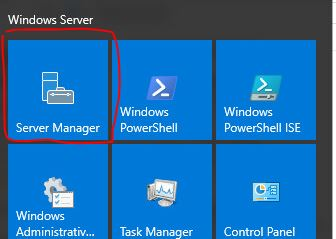
Krok 2: Otwórz Centrum administracyjne Active Directory
W Menedżerze serwera przejdź do narzędzi i wybierz Centrum administracyjne usługi Active Directory
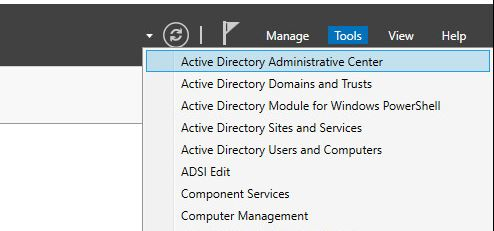
Krok 3: Włącz Kosz
W Centrum administracyjnym Active Directory kliknij swoją domenę lokalną, a następnie kliknij „Włącz kosz”.
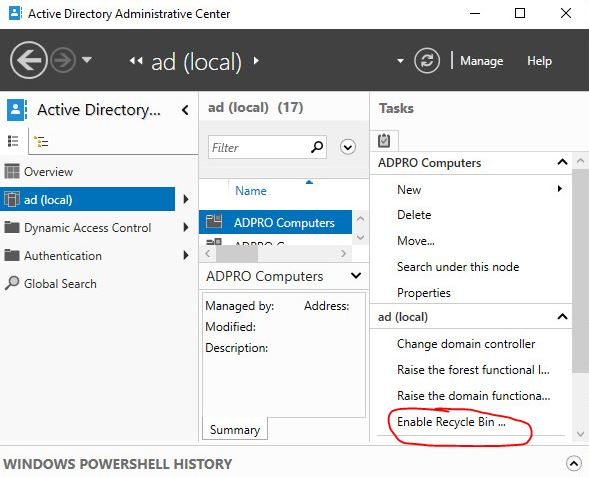
Kliknij OK, aby potwierdzić.
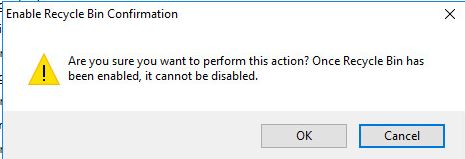
Kliknij OK w następnym wyskakującym okienku.
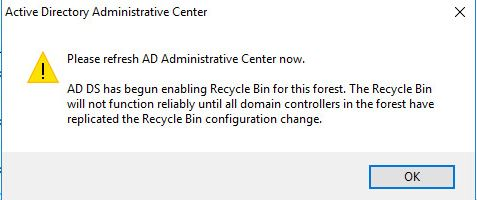
Wszystko gotowe, kosz AD jest teraz włączony.
Włącz kosz AD za pomocą PowerShell
Wykonaj poniższe czynności, aby włączyć kosz za pomocą PowerShell.
Krok 1. Zaloguj się do kontrolera domeny
Krok 2: Załaduj moduł AD Powershell
|
1 |
Import-module ActiveDirectory |
Krok 3: Uruchom następujące polecenie cmdlet, aby włączyć Kosz
|
1 |
Enable-ADOptionalFeature 'Recycle Bin Feature' -Scope ForestOrConfigurationSet -Target beitadmin.pl |
Jak sprawdzić, czy Kosz AD jest włączony?
Użyj tego polecenia Powershell, aby sprawdzić, czy jest włączone.
|
1 |
Get-ADOptionalFeature -filter * |
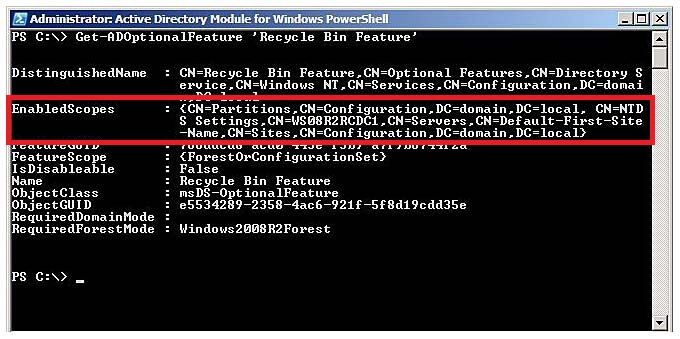
Podsumowanie
Jeżeli dojdzie do przypadkowego usunięcia obiektu włączony kosz AD uratuje nam konfigurację obiektu.
Dziękuję Ci, za poświęcony czas na przeczytanie tego artykułu. Jeśli był on dla Ciebie przydatny, to gorąco zachęcam Cię do zapisania się na mój newsletter, jeżeli jeszcze Cię tam nie ma. Proszę Cię także o “polubienie” mojego bloga na Facebooku oraz kanału na YouTube – pomoże mi to dotrzeć do nowych odbiorców. Raz w tygodniu (niedziela punkt 17.00) otrzymasz powiadomienia o nowych artykułach / projektach zanim staną się publiczne. Możesz również pozostawić całkowicie anonimowy pomysł na wpis/nagranie.
Link do formularza tutaj: https://beitadmin.pl/pomysly
Pozostaw również komentarz lub napisz do mnie wiadomość odpisuję na każdą, jeżeli Masz jakieś pytania:).



